おかげで iOS12で利用可能な顔認識サインイン オプションである Face ID に、多くの歓迎すべき改善が加えられました。 iPhone X そして新しいモデル。 しかし、最も優れた改善点の 1 つは、「代替外観」、つまり iPhone が認識できるように 2 番目の顔をプログラムする機能の追加でした。
これは、愛する人が自分の携帯電話を開いて使用できるようにしたい場合でも、非常に便利な新しいオプションです。 あるいは、ゴーグルや作業用具を装着している自分を iPhone に認識してもらいたいだけです (Face ID がさらに改良されていますが、 しかし、それでも難しいことが判明する可能性があります). ここでは、わずか数分の作業で Face ID の代替外観を設定する方法を説明します。
おすすめ動画
ステップ 1: Face ID とパスコードに移動します

照明が明るく、まぶしさのない場所を選び、iPhone のロックを解除します。 に行く 設定 (歯車アイコン)、次の画面が表示されるまで [設定] メニューを確認します。 Face ID とパスコード. それを選択してください。
ステップ 2: 代替外観プロセスを開始する
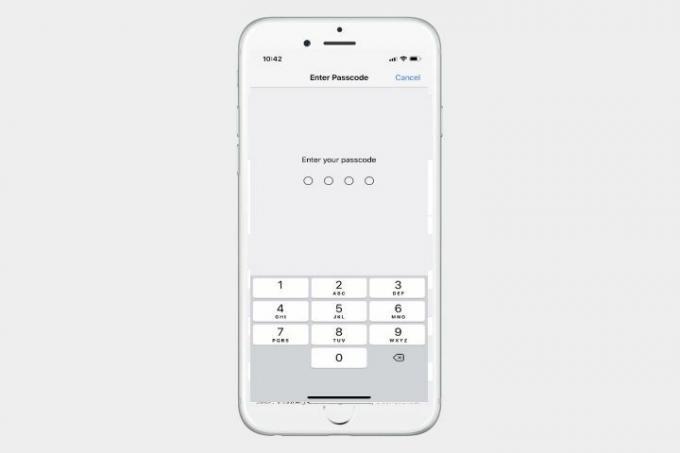
この時点で、続行するにはおそらくパスコードを入力する必要があります。 Face ID とパスコードにログインすると、Face ID App Store での購入、Apple Pay、パスワードの自動入力、その他のオプションを有効にするオプションが表示されます。 特に Face ID に 2 人目を追加する場合は、これらのオプションを調べて、希望どおりに有効または無効になっていることを確認することは価値があります。
準備ができたら、有効にするオプションの下を確認すると、次のオプションが表示されます。 代替の外観を設定する. これを選択して開始してください。

注: これは、最初の Face ID の顔とパスコードがすでに設定されていることを前提としています。 Face ID をまだ設定していない場合は、「顔認証を設定する」 最初にこれを選択するとよいでしょう。 パスコードをまだ設定していない場合は、Face ID とパスコードを開くときにパスコードを作成するように求められます。 特にカメラが故障した場合には、携帯電話のロックを解除するための信頼できる 2 番目の方法があると便利なので、パスコードを作成することをお勧めします。
ステップ 3: 顔をスキャンする

次に、別の顔をスキャンする必要があります。 これが愛する人であっても、目立たない服を着ているあなただけであっても、準備をしてください。 顔のポートレートが表示され、センサーを適切に調整するために顔を円を描くように動かすように iPhone が指示します。 iPhone が満足して顔のスキャンが完了したと報告するまで、これを繰り返します。
このプロセスで問題が発生した場合は、顔を中心に置く必要があることと、iPhone を傾けてはいけないことに注意してください。 スキャンを改善するには、より良い照明を見つけるか、位置を再調整する必要がある場合があります。 通常、スキャンが完全に完了するには、数周する必要があります。
終わったら完了です。 iPhone Face ID は両方の顔データ セットをスキャンし、いずれかのロックを解除します。 関数をすぐにテストして、機能することを確認できます。
ステップ 4: 必要に応じて、代替の外観を置き換えます

Face ID とパスコードに移動すると、代替外観オプションに代わって「Face ID をリセット」オプションのみが表示されます。 このオプションを選択するときは注意してください。すべての Face ID データが消去され、2 つの新しい顔を連続してスキャンするように求められます。 ただし、これは代替の外観を削除して置き換える唯一の方法でもあります。 リセットを押したら、スキャンする両方の顔の準備が整っていることを確認してください。
編集者のおすすめ
- iPhone から他人の Apple ID を削除する方法
- iPhone 14には指紋センサーは搭載されていますか? Touch IDに何が起こったのか
- iPhone 7 で最も一般的な問題とその解決方法
- iPhone または iPod Touch に iOS 13 をダウンロードする方法
- iPhone Xでスクリーンショットを撮る方法
ライフスタイルをアップグレードするDigital Trends は、読者が最新ニュース、楽しい製品レビュー、洞察力に富んだ社説、ユニークなスニーク ピークをすべて提供して、ペースの速いテクノロジーの世界を監視するのに役立ちます。




